一键GHOST 硬盘版 使用说明
一键Ghost操作完整说明
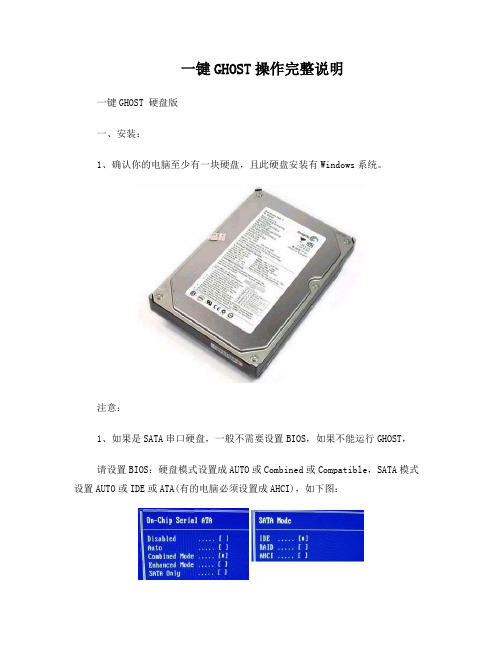
一键GHOST操作完整说明一键GHOST 硬盘版一、安装:1、确认你的电脑至少有一块硬盘,且此硬盘安装有Windows系统。
注意:1、如果是SATA串口硬盘,一般不需要设置BIOS,如果不能运行GHOST,请设置BIOS:硬盘模式设置成AUTO或Combined或Compatible,SATA模式设置AUTO或IDE或ATA(有的电脑必须设置成AHCI),如下图:2、“新型BIOS”采用“UEFI”模式,不支持DOS,所以必须切换到“传统BIOS”即“Legacy”模式,如下图:(以上两张图片仅为举例,如有不同,请参看主板说明书关于BIOS的章节。
)2、下载 -> 解压 -> 双击"一键GHOST硬盘版.exe"3、一路“下一步”,直到最后点击“完成”。
二、运行:方法一:WINDOWS下运行安装后“立即运行”或“开始->程序->一键GHOST->一键GHOST”(WINXP)或“开始->所有程序->一键GHOST->一键GHOST”(WIN7)或“开始->一键GHOST”(WIN8)根据不同情况(C盘映像是否存在)会自动定位到不同的选项:情况1、不存在GHO,则自动定位到"备份"选项上情况2、存在GHO,则自动定位到"恢复"选项上方法二:开机菜单运行1、Windows启动菜单(按方向键↓选择):(左图:Win2000/XP/2003,右图:Vista/Win7/2008,下图:Windows8/8.1)2、GRUB4DOS菜单:3、MS-DOS一级菜单:4、MS-DOS二级菜单:根据不同情况(C盘映像是否存在)会从主窗口自动进入不同的警告窗口:情况1、不存在GHO,则出现"备份"窗口情况2、存在GHO,则出现"恢复"窗口:方法三:开机按 K 键运行默认是不支持的,需要点击“设置->开机->热键模式”每次开机都会出现“Press K to start...”的提示,只要在4秒之内按下热键(K键)即可进入启动过程中将自动跳过3个额外菜单,直达一键备份或一键恢复警告对话框(10秒后自动执行)出现GHOST窗口,进度条一点一点的移动,成功在向你招手^_^方法四:如果以上三种方法都无法运行,请用同一版本的光盘版或优盘版。
图解一键ghost使用教程
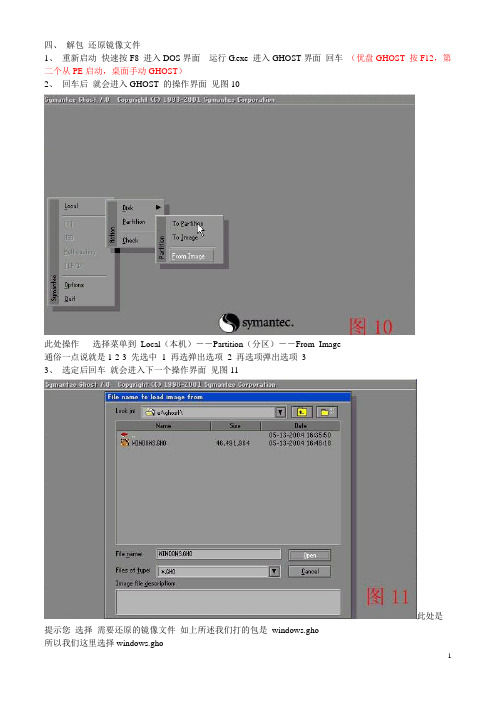
四、解包还原镜像文件1、重新启动快速按F8 进入DOS界面运行G.exe 进入GHOST界面回车(优盘GHOST 按F12,第二个从PE启动,桌面手动GHOST)2、回车后就会进入GHOST 的操作界面见图10此处操作选择菜单到Local(本机)--Partition(分区)--From Image通俗一点说就是1-2-3 先选中 1 再选弹出选项2 再选项弹出选项33、选定后回车就会进入下一个操作界面见图11此处是提示您选择需要还原的镜像文件如上所述我们打的包是windows.gho此处操作 1 按上下方向键选择好windows.gho 回车4、输入后回车就会进入下一个操作界面见图12此处显示硬盘信息不需要处理直接回车此处操作1 回车5、输入后回车就会进入下一个操作界面见图13此处显示硬盘信息不需要处理直接回车如果您是双盘操作此处必定要选择好硬盘切记切记通常是选择第二块硬盘1 回车6、输入后回车就会进入下一个操作界面见图14此处显示分区信息提示您是需要还原到哪珍上分区默认是还原第一个分区也就是C盘系统盘如果您是要还原到此分区不需要处理直接回车此处操作输入后回车就会进入下一个操作界面见图15此处显示信息此处是为了防止误操作再次提醒您是不是一定要还原镜像文件您到了这一步如果说没有十分的把握这是最后一次机会默认是NO 按下可以退出到起始界面如果选择YES 将进行还原操作此操作到了此处已经不可逆转此处需要的是用左右方向键选择YES 回车(1) 用左右方向键选择YES 回车8、输入后回车就会进入GHOST 的操作界面见图16此处是提示GHST根据您的指示开始还原镜像文件此时千万不要进行操作此处操作(1) 此处请不要做任意动作您的任意动作都会带来不可预见之后果包括系统不能启动请 1 不要按键盘2 不要关机静心等待到进度条走完9 、输入后回车就会进入下一个操作界面见图177、此处是提示GHST根据您的指示已经备份完毕给出的二个选择一默认为重新启动二以后再重新启动。
如何使用一键GHOST

根据具体情况(映像是否存在...)会自动显示不同的窗口:
情况1、一键备份C盘:(确保电脑正常无毒的情况下运行)
情况2、一键恢复:(在杀毒、清除卸载类软件使用无效后,再使用本恢复功能)
方法二:开机菜单运行
开机或重启选择开机引导菜单“一键GHOST...”选项:
根据具体情况(映像是否存在...)会自动显示不同的窗口:
情况1:自动修复程序(一般情况下在使用运行方法一或二后首次进入桌面时出现)
情况2:手动修复程序(当上述自动修复程序无效或杀软误删误:(上报GHOST运行过程中出现的错误及磁盘检测信息等,以便本软件在今后版本中改进)
如果有错会显示:
�
3、一路“下一步”,直到最后点击“完成”。
二、设置选项:
开始->程序->一键GHOST->选项 或者 主菜单->工具->选项
1、设置登录密码
2、设置引导模式
3、设置速度模式
4、设置专家名片
三、运行:
方法一:WINDOWS下运行
开始->程序->一键GHOST->一键GHOST
如何使用一键GHOST——新手必看
总结如何使用一键GHOST——新手必看
发这张帖子的目的就是让电脑新手也会备份、还原系统,让菜鸟也来尝试一下当高手的滋味。
下面结合一键GHOST,说一下怎样备份、还原系统。
(以目前最新的一键GHOST 下载地址:
/detail/16/155812.shtml
情况1、一键备份C盘:
情况2、一键恢复(来自硬盘):
方法三:当WINDOWS和DOS下都无法运行“一键GHOST 硬盘版”时,请使用 光盘版、优盘版、软盘版。
图解一键ghost使用教程
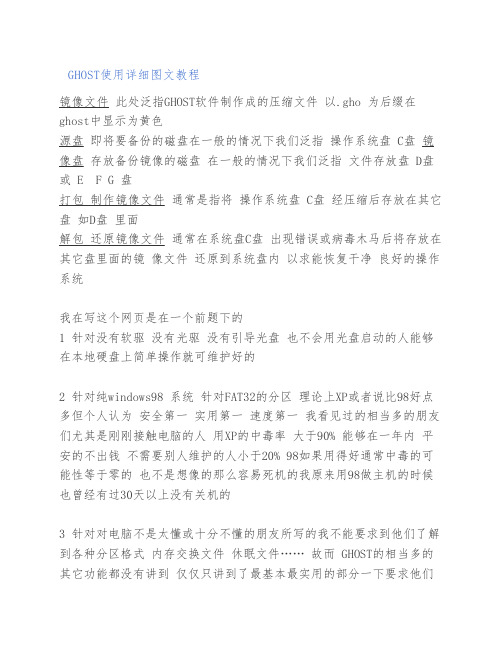
GHOST使用详细图文教程镜像文件 此处泛指GHOST软件制作成的压缩文件 以.gho 为后缀在ghost中显示为黄色源盘 即将要备份的磁盘在一般的情况下我们泛指 操作系统盘 C盘 镜像盘 存放备份镜像的磁盘 在一般的情况下我们泛指 文件存放盘 D盘或 E F G 盘打包 制作镜像文件 通常是指将 操作系统盘 C盘 经压缩后存放在其它盘 如D盘 里面解包 还原镜像文件 通常在系统盘C盘 出现错误或病毒木马后将存放在其它盘里面的镜 像文件 还原到系统盘内 以求能恢复干净 良好的操作系统我在写这个网页是在一个前题下的1 针对没有软驱 没有光驱 没有引导光盘 也不会用光盘启动的人能够在本地硬盘上简单操作就可维护好的2 针对纯windows98 系统 针对FAT32的分区 理论上XP或者说比98好点多但个人认为 安全第一 实用第一 速度第一 我看见过的相当多的朋友们尤其是刚刚接触电脑的人 用XP的中毒率 大于90% 能够在一年内 平安的不出钱 不需要别人维护的人小于20% 98如果用得好通常中毒的可能性等于零的 也不是想像的那么容易死机的我原来用98做主机的时候也曾经有过30天以上没有关机的3 针对对电脑不是太懂或十分不懂的朋友所写的我不能要求到他们了解到各种分区格式 内存交换文件 休眠文件…… 故而 GHOST的相当多的其它功能都没有讲到 仅仅只讲到了最基本最实用的部分一下要求他们了解到许多 他们或者说会望而却步的只有当他们了解到了初步 再在实用阶段 慢慢的一步一步熟悉他们或才会一通百通的4 个人主张 如无特别必要 不要在系统上安装限制性的软件或系统优化软件通常都没有实际用处 而通常或有副作用的通常只有RMB能够真正优化到电脑 一使用GHOST之前必定要注意到的事1.在备份系统时 如果您是选择的FAT32的分区格式单个的备份文件最好不要超过2GBGHOST建议您选用选用最新的版本号需要最少 GHOST8.0版本 或以上的版本2.在备份系统前最好将一些无用的文件删除以减少Ghost文件的体积通常无用的文件有:Windows的临时文件夹 如果您不是太了解只建议您删除C:\\WINDOWS\\TEMP 下面的文件镜像文件应尽量保持“干净” “基本”。
一键Ghost硬盘版使用简介

软件功能简介
使用一键Ghost软件可以制作的镜像共分为 4种,分别如下:
硬盘到硬盘的备份(用作整盘冗余备份) 硬盘到镜像的备份(可以在Ghost中恢复) 分区到分区的备份(用作分区冗余备份)
分区到镜像的备份(可以在Ghost中恢复)
通常使用比较多的是分区到镜像的备份
软件的下载及安装
2010年7月16日
制作系统备份与还原
——一键Ghost硬盘版的使用
主讲人:Jaylee
Agenda 软件Fra bibliotek功能简介 软件的下载及安装
例:使用一键Ghost制作分区镜像
例:使用一键Ghost还原分区镜像
其它调用Ghost镜像文件的方法
软件功能简介
一键Ghost是一款由赛门铁克出品的备份软 件,因为其操作界面简单和体积精简,得 到了很多系统维护人员的青睐 现在市面上的主要版本有一键Ghost硬盘版、 一键Ghost优盘版和一键Ghost光盘版 几种版本的界面和操作方式基本相同,只 是引导的方式不一样
软件的下载及安装
例:使用一键Ghost制作分区镜像
补充:Ghost中其它备份操作
例:使用一键Ghost还原分区镜像
补充:Ghost中其它还原操作
其它调用Ghost镜像的方法
前提:系统中已经存在之前使用Ghost软件 制作的镜像文件,需要进行还原操作 选择:一键Ghost优盘版或者一键Ghost光 盘版(Ghost系统安装盘就属于此情况) 具体使用方法:需要将U盘或者CD刻录盘 制作成为一键Ghost启动盘(此处省略), 再将BIOS中的启动顺序进行相应修改
其它调用Ghost镜像的方法
修改BIOS设置的方法:
一键ghost使用教程

一键g h o s t使用教程-CAL-FENGHAI.-(YICAI)-Company One1一、准备工作1、ghost是着名的备份工具,在DOS下运行,因此需准备DOS启动盘一张(如98启动盘)2、下载程序,大小,各大软件站均有免费下载,推荐下载后将它复制到一张空白软盘上,如果你的硬盘上有FAT32或FAT文件系统格式的分区,也可把它放在该分区的根目录,便于DOS下读取这个命令。
3、为了减小备份文件的体积,建议禁用系统还原、休眠,清理临时文件和垃圾文件,将虚拟内存设置到非系统区。
二、用备份分区使用Ghost进行系统备份,有整个硬盘和分区硬盘两种方式。
下面以备份我的C盘为例,推荐当你的C盘新装(重装)系统后,都要用GHOST备份一下,以防不测,以后恢复时10分钟还你一个全新系统!支持FAT、FAT32和NTFS 文件系统。
将软驱设为第一启动盘,扦入DOS启动盘重启电脑进入DOS。
启动进入DOS后,取出DOS启动软盘,再插入含有的软盘。
在提示符“A:\>_”下输入“ghost”后回车,即可开启ghost程序,显示如下图1图1已经进入 Ghost图1中显示程序信息,直接按回车键后,显示主程序界面,如下图2所示图2打开程序菜单主程序有四个可用选项∶Quit(退出)、Help(帮助)、Options(选项)和Local(本地)。
在菜单中点击 Local(本地)项,在右面弹出的菜单中有3个子项,其中 Disk表示备份整个硬盘(即硬盘克隆)、Partition 表示备份硬盘的单个分区、Check 表示检查硬盘或备份的文件,查看是否可能因分区、硬盘被破坏等造成备份或还原失败。
我这里要对本地磁盘进行操作,应选Local;当前默认选中“Local”(字体变白色),按向右方向键展开子菜单,用向上或向下方向键选择,依次选择Local(本地)→Partition(分区)→To Image(产生镜像) (这步一定不要选错)如下图3所示图3依次选择产生镜像确定“To Image”被选中(字体变白色),然后回车,显示如下图4所示图4选择本地硬盘弹出硬盘选择窗口,因为我这里只有一个硬盘,所以不用选择了,直接按回车键后,显示如下图5所示图5逻辑分区图8文件名选择备份存放的分区、目录路径及输入备份文件名称。
一键ghost使用方法

一键ghost使用方法一、什么是Ghost?Ghost(幽灵)软件是美国赛门铁克公司推出的一款出色的硬盘备份还原工具,可以实现FAT16、FAT32、NTFS、OS2等多种硬盘分区格式的分区及硬盘的备份还原。
俗称克隆软件。
1、特点:既然称之为克隆软件,说明其Ghost的备份还原是以硬盘的扇区为单位进行的,也就是说可以将一个硬盘上的物理信息完整复制,而不仅仅是数据的简单复制;克隆人只能克隆躯体,但这个Ghost却能克隆系统中所有的东东,包括声音动画图像,连磁盘碎片都可以帮你复制,比克隆人还厉害哟:)。
Ghost支持将分区或硬盘直接备份到一个扩展名为.gho的文件里(赛门铁克把这种文件称为镜像文件),也支持直接备份到另一个分区或硬盘里。
2、运行ghost:至今为止,ghost只支持Dos的运行环境,这不能说不是一种遗憾:(。
我们通常把ghost文件复制到启动软盘(U盘)里,也可将其刻录进启动光盘,用启动盘进入Dos环境后,在提示符下输入ghost,回车即可运行ghost,首先出现的是关于界面,.按任意键进入ghost操作界面,出现ghost菜单,主菜单共有4项,从下至上分别为Quit(退出)、Options(选项)、Peer toPeer(点对对,主要用于网络中)、Local(本地)。
一般情况下我们只用到Local菜单项,其下有三个子项:Disk(硬盘备份与还原)、Partition(磁盘分区备份与还原)、Check(硬盘检测),前两项功能是我们用得最多的,下面的操作讲解就是围绕这两项展开的。
3、由于Ghost在备份还原是按扇区来进行复制,所以在操作时一定要小心,不要把目标盘(分区)弄错了,要不将目标盘(分区)的数据全部抹掉就很惨的……根本没有多少恢复的机会,所以一定要认真、细心!但你也不要太紧张,其实Ghost的使用很简单,弄懂那几个单词的意思你就会理解它的用法,加上认真的态度,你一定可以掌握它的!一起来吧:)二、分区备份预备知识:认识单词Disk:不用我说你也知道,磁盘的意思;Partition:即分区,在操作系统里,每个硬盘盘符(C盘以后)对应着一个分区;Image:镜像,镜像是Ghost的一种存放硬盘或分区内容的文件格式,扩展名为.gho;To:到,在ghost里,简单理解to即为“备份到”的意思;From:从,在ghost里,简单理解from即为“从……还原”的意思。
一键ghost怎么用

一键ghost怎么用
一键ghost是一个快速重装系统的工具,可以帮助用户快速完成系统重装。
以下是使用一键ghost的步骤:
1. 首先,确保你已经备份好了重要的数据,因为一键ghost会清除系统上的所有数据。
2. 下载一键ghost的安装文件,并将其解压到一个你可以方便访问的文件夹。
你可以从互联网上搜索并下载一键ghost的安装文件。
3. 双击打开一键ghost的安装文件,按照提示完成安装过程。
4. 安装完成后,双击打开一键ghost的图标,这将打开一键ghost的主界面。
5. 在主界面中,你可以选择一个已经制作好的ghost映像文件(一般是一个压缩文件),或者选择一个系统安装光盘镜像文件。
6. 选择你想要进行系统重装的硬盘,并在界面上点击“一键备份还原”按钮。
7. 在弹出的对话框中,选择还原功能,并点击“下一步”。
8. 在接下来的界面中,你可以选择完整还原或者增量还原功能。
一般情况下,
选择完整还原即可。
9. 在选择完还原方式后,点击“下一步”并按照提示完成系统重装的过程。
10. 最后,等待系统重装完成,并重新启动电脑。
请注意,使用一键ghost会清空系统中的所有数据,请谨慎操作并确保做好数据备份工作。
另外,使用一键ghost需要一些基本的电脑操作知识,如果你不熟悉相关知识,建议在操作之前请找一位有经验的朋友或专业人士帮助你。
- 1、下载文档前请自行甄别文档内容的完整性,平台不提供额外的编辑、内容补充、找答案等附加服务。
- 2、"仅部分预览"的文档,不可在线预览部分如存在完整性等问题,可反馈申请退款(可完整预览的文档不适用该条件!)。
- 3、如文档侵犯您的权益,请联系客服反馈,我们会尽快为您处理(人工客服工作时间:9:00-18:30)。
一键GHOST 硬盘版使用说明
一、软件安装
执行安装文件:\一键GHOST硬盘版\一键GHOST硬盘版.exe。
按照默认选项安装即可。
二、启动软件
点击:开始→程序→一键GHOST→一键GHOST,运行该软件,出现下列界面。
三、工具栏说明
由于一键映像(c_pan.gho)是受特殊保护的,所以禁止一般用户在资源管理器里对其本身进行直接操作,
但为了高级用户或管理员便于对映像进行管理,因此提供专门菜单:
①、打开:如果默认映像存在则用GHOSTEXP打开它以用于编辑GHO,例如:添加、删除、提取GHO里的文件;如果默认映像不存在则直接打开GHOSTEXP。
②管理:在资源管理器里直接对默认GHO进行直接操作,例如:手动导入、导出、移动或删除等操作。
(限管理员使用)
③导入:将外来的GHO复制或移动到~1文件夹中,一般用于免刻录安装系统,例如,将下载的通用GHO或同型号其它电脑的GHO复制到~1里(原GHO的文件名任意,导入后会自动改名为c_pan.gho)。
④导出:将一键映像复制(另存)到其它地方,例如,将本机的GHO复制到U盘等移动设
备,为其它同型号电脑“导入”所用,以达到共享的目的。
⑤移动:将一键映像移动到其它地方,例如,再次一键备份时不想覆盖原来的GHO,可将前一次的GHO转移到其它位置。
除了上述操作,选择最上方菜单:映像,还有下列2个菜单选项:
⑥删除:将一键映像删除(文件夹~1不会被删除),一般不常用
⑦保护:去掉或加上防删属性(仅最后分区为NTFS时有效),例如:点击“是”即可永久性的解除保护,以便于直接“管理”。
(限管理员使用)
四、备份系统
备份系统可通过以下几种方式:
●一键备份系统,选择后点击“备份”,计算机将重起,自动进入GHOST,然后出现备份界面,勿须人为干涉。
但此方式生成的备份文件,自动生成在计算机第一硬盘的最后一个分区下的隐藏文件夹:~1\C_PAN.GHO,此文件自动生成,无法看到,但可以通过上面工具栏中管理或打开来查看。
●选择“中文向导”后点击“备份”,计算机将重起,自动进入GHOST的中文向导界面,根据提示可选择镜像文件所存的分区。
●选择GHOST11.2,或者在启动计算机时选择,GHOST11.2 或GHOST8.3,进入经典的GHOST界面。
强烈推荐使用该方式,下面详细说明此方式的操作方法:
开机菜单运行
1、Windows启动菜单,选择:“一键GHOST V2010.10.10 ”
2、然后进入GRUB4DOS菜单,选择:"GHOST,DISKGEN,PQMAGIC,MHDD,DOS”
3、然后进入MS-DOS一级菜单,选择3或4:“GHOST8.3”
4、进入MS-DOS二级菜单,选择1“IDE/SATA”
5、以GHOST 8.3为例,启动出现以下界面:
依次选择“Local(本地)→Partition(分区)→To Image(生成映像文件)”项(见上图),这一步不能选错。
6、屏幕显示出硬盘选择画面,选择分区所在的硬盘“1”,如果您只有一块硬盘,可以直接按回车或点击“OK”。
7、选择要制作镜像文件的分区(即源分区),这里用上下键选择分区“1”(即C分区),再按“OK“按钮。
8、选择镜像文件保存的位置,到选择分区的下拉菜单,按上下键选择分区,例如“1:2”的意思就是第一块硬盘的第二个分区,也就是“D”盘,选好分区后,再切到文件选择区域,用上下键选择文件夹,可以再按Tab键,切到“Filename”文本框键入镜像文件名称,如“xp”或“C_BAK.GHO”,然后按回车键或点击“SA VE”。
建议:大家在进行备份前就在分区里建好Ghost的文件夹,把GHOST程序和备份文件放在一起,从GHOST目录启动GHOST程序,这样就直接回到镜像备份GHOST目录,直接填上备份文件名然后按回车或点击“SA VE”。
9、开始制作镜向文件之前,出现下面界面:是否需要压缩镜像文件,“No”表示不做任何压缩;“Fast”的意思是进行小比例压缩但是备份工作的执行速度较快;“High”是采用较高的压缩比但是备份速度相对较慢。
一般都是选择“High”,虽然速度稍慢,但镜像文件所占用的硬盘空间会大大降低(实际也不会慢多少),恢复时速度很快。
10、选择“HIGH”后出现下面界面:是否进行操作,选“yes”后开始制作镜像文件。
等进度条走到100%,就表示备份制做完毕了
五、系统备份还原
还原备份系统可通过以下几种方式:
●一键还原系统,选择后点击“还原”,计算机将重起,自动进入GHOST,然后出现备份界面,勿须人为干涉。
此方式还原的备份文件,是备份时自动生成在计算机第一硬盘的最后一个分区下的隐藏文件夹:~1\C_PAN.GHO。
●选择“中文向导”后点击“还原”,计算机将重起,自动进入GHOST的中文向导界面,根据提示可选择镜像文件。
●选择GHOST11.2,或者在启动计算机时选择,GHOST11.2 或GHOST8.3,进入经典的GHOST界面。
推荐使用该方式,下面详细说明此方式的操作方法:
1、重启计算机后运行GHOST程序,选择Local→Partition→From Image (注意这次是“From Image”项),恢复到系统盘。
2、选择镜像文件保存的位置,到选择分区的下拉菜单,按上下键选择分区,例如“1:2”的意思就是第一块硬盘的第二个分区,也就是“D”盘,选好分区后,再切到文件选择区域,用上下键选择文件夹,用回车进入相应文件夹并选好源文件,也就是*.gho的文件,并按回车。
如果是从GHOST目录启动GHOST程序,可以直接看到目录下的GHOST备份文件。
移动光标选择即可。
3、出现下列界面,表示所选的源文件是一个主分区的镜像文件,直接按回车或点击“OK”。
5、出现下面的界面,选择要恢复镜像文件的目标分区。
我们只对C盘操作,所以选择Primary,也就是主分区C盘的意思。
6、所有选择完毕后,出现下列确认界面,选择“yes”,回车。
7、等进度条到100%时,镜向恢复成功。
五、硬盘分区
使用GHOST恢复镜像文件时,硬盘分区只要大于源分区所使用的容量即可。
若目标分区容量小于源分区已使用容量,则可以利用GHOST自带的分区工具进行分区。
操作方法:
1、开始→程序→一键GHOST→一键GHOST,运行后,选择:“ DOS工具箱”,计算机重新启动。
2、计算机重起后,进入“DOS工具箱”菜单后,选择“PQMAGIC”,即可进行硬盘分区调整。
3、若硬盘为分区隐藏状态,进入“DOS工具箱”后,选择“DISKGEN”,重建分区表,选择该隐藏分区,点击右键,选择“取消隐藏”即可。
注:直接启动计算机进入GHOST,也有DOS TOOL的选项,但进入后无法启动DOS 工具
箱,请在Windows里启动一键GHOST后,选择DOS工具箱。
